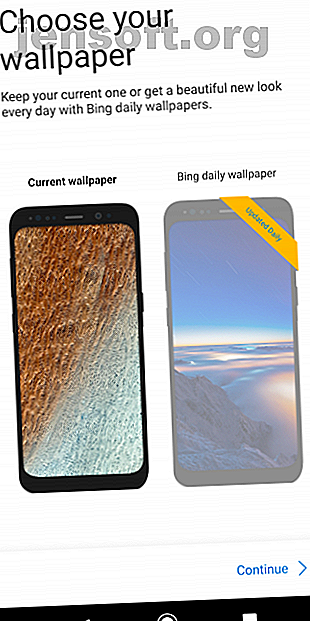
7 motivi per provare Microsoft Launcher su Android
Annuncio pubblicitario
Mentre la piattaforma Windows Phone è ormai lontana, puoi comunque goderti parte dell'esperienza Windows su un dispositivo mobile.
Uno dei modi migliori per farlo è tramite Microsoft Launcher. È un'app Android che sostituisce la schermata iniziale predefinita sul tuo telefono o tablet. Per chiunque sia più strettamente integrato con la suite di servizi Microsoft piuttosto che con quella di Google, vale sicuramente la pena dare un'occhiata.
Ma quali sono le funzionalità principali di Microsoft Launcher? Quali vantaggi offre rispetto al tuo launcher Android predefinito? E come lo installi sul tuo dispositivo? Continua a leggere per saperne di più.
Perché esiste Microsoft Launcher?
Storicamente, la relazione di Microsoft con i sistemi operativi mobili non è stata felice. Windows Phone ha fallito, l'acquisizione dell'azienda di Nokia è stata mal concepita e le sue prime offerte su Android e iOS erano scarse.
Più recentemente, tuttavia, l'azienda ha finalmente iniziato a fare progressi nel settore mobile. C'è un consenso sul fatto che Microsoft non sarà mai in grado di rafforzare la quota di mercato dei sistemi operativi mobili di Apple e Google. Di conseguenza, hanno escogitato strategie alternative.
Lo sviluppo di Android è diventato un pilastro centrale di tali strategie. Microsoft ora vende dispositivi Android nel proprio negozio online e quasi tutte le app Microsoft su Google Play hanno ricevuto revisioni complete. Appuntare tutto insieme è il Microsoft Launcher completamente riprogettato.
Come scaricare e configurare Microsoft Launcher


Puoi installare Microsoft Launcher direttamente dal Google Play Store. Il processo di installazione è uguale a qualsiasi altra app. E a differenza di molti altri lanciatori Android alternativi, Microsoft Launcher è completamente gratuito da scaricare e utilizzare.
Quando avvii il programma di avvio per la prima volta, è necessario eseguire una procedura di configurazione di base. Il programma di avvio ti chiederà di utilizzare lo sfondo corrente o la scelta quotidiana di Bing, selezionare le tue app preferite che si desidera visualizzare nella schermata principale e decidere se si desidera utilizzare l'app come programma di avvio predefinito.
Scarica : Microsoft Launcher (gratuito)
Perché usare Microsoft Launcher?
Quali sono le straordinarie funzionalità di Microsoft Launcher e perché merita la tua attenzione?
1. Un nuovo feed
Il principale punto di forza di Microsoft Launcher è la sua integrazione con le altre app e servizi dell'azienda.
Al centro di quell'esperienza c'è il Feed. Scorri a sinistra nella schermata principale per accedervi. Il feed ha tre visualizzazioni (raggiungibile tramite le schede nella parte inferiore dello schermo). Sono Glance, News e Timeline .
Occhiata


Glance è un elenco basato su carte di elementi importanti che desideri tenere d'occhio. Mostrerà gli appuntamenti del calendario, le attività imminenti, le tue Sticky Notes da Windows 10, i documenti recenti e altro ancora.
Undici widget sono disponibili in totale. Sono Microsoft Family, Calendar, Task, Sticky Notes, Cortana, Screen Time, Wunderlist, Attività recenti, App utilizzate di frequente, Persone e Documenti .
notizia


La scheda Notizie è una versione integrata dell'app Microsoft News. Puoi selezionare il paese di cui vuoi vedere le notizie, quindi personalizzare il feed con gli argomenti che ti interessano. Purtroppo, non è possibile aggiungere argomenti personalizzati per interessi di nicchia.
Sequenza temporale


La scheda Linea temporale fornisce un elenco completo di tutte le attività su qualsiasi dispositivo collegato al tuo account Microsoft. Ciò include Windows, i tablet Surface, Office 365 e altro.
Se tocchi una scheda, ti porterà direttamente al file, all'app o all'azione a cui fa riferimento. Come tale, la funzione è davvero utile se sei il tipo di persona che è spesso in movimento e salta tra diversi schermi per rimanere produttivo.
2. Cortana
Come prevedibile, Cortana è anche una parte completamente integrata di Microsoft Launcher. Come con Windows, semplicemente dicendo "Hey Cortana" lo accenderà.
È quindi possibile utilizzare Cortana per quasi tutte le attività di produttività di base che si desidera eseguire sul telefono. Provalo per impostare promemoria, creare attività, fornire programmi quotidiani, leggere messaggi ed e-mail e fornire indicazioni.
3. Un nuovo dock


Microsoft Launcher introduce una nuova funzionalità dock. Funge da intermediario per le app più utilizzate nella schermata principale e l'elenco di tutte le app nel cassetto delle app.
Puoi utilizzare il dock per aggiungere una combinazione di app, contatti, widget, scorciatoie del sistema operativo (come Wi-Fi, Bluetooth e luminosità) e strumenti di ricerca. Hai il controllo del numero di elementi nel dock, nonché di varie opzioni di visualizzazione.
4. Schermata principale personalizzabile
Le opzioni di personalizzazione della schermata iniziale disponibili nel programma di avvio di Microsoft sono molto più estese del programma di avvio Android di serie.
È possibile regolare il layout e le dimensioni dell'icona, modificare l'aspetto delle cartelle, alternare lo scorrimento e lo scorrimento per cambiare pagina, bloccare la schermata principale per impedire le modifiche e molto altro. Il programma di avvio supporta anche i widget app esistenti.
Per apportare modifiche, avvia l'app Microsoft Launcher dal cassetto delle app o apri il dock e tocca l'icona Impostazioni .
5. Cassetto app personalizzabile


Come la maggior parte dei lanciatori, se scorri verso l'alto nella schermata iniziale, aprirai il cassetto delle app. Per impostazione predefinita, mostrerà tutte le app in esecuzione sul dispositivo. Tuttavia, Microsoft Launcher offre più opzioni di personalizzazione rispetto all'esperienza di stock.
Toccando i tre punti nell'angolo in alto a destra, è possibile alternare tra una griglia verticale, una griglia orizzontale o un elenco alfabetico . Puoi anche attivare / disattivare la visualizzazione delle app recenti, personalizzare il numero di righe e colonne (puoi adattare fino a 12 app su una singola riga) e nascondere le app che non desideri vengano visualizzate da altre persone.
6. Temi multipli
Microsoft Launcher viene fornito con un tema chiaro completamente funzionale, un tema scuro e un tema trasparente . Puoi anche modificare altri aspetti del tema, come l'effetto sfocatura, l'opacità e i colori accentati.
7. Gesti
Puoi specificare come vuoi che i gesti funzionino sul tuo dispositivo in linea con le nuove funzionalità rese disponibili su Microsoft Launcher.
Sono disponibili gesti per Cortana, il dock, il feed, l' account Microsoft e la rotazione dello sfondo di Bing, nonché la solita serie di scorciatoie del sistema operativo generale.
Altri lanciatori Android da considerare
Microsoft Launcher ha sicuramente molto da offrire, quindi provalo se sei annoiato da ciò che è sul tuo telefono ora. Ma se non ti interessa Microsoft Launcher, puoi scegliere tra diversi lanciatori Android.
Certo, ci sono alcuni vecchi tempi come Nova Launcher e Smart Launcher che sono più popolari che mai, ma anche molti nuovi arrivati meritano la tua attenzione. Per dare un'occhiata ad alcuni di questi, dai un'occhiata alla nostra carrellata dei migliori lanciatori Android Quale Android Launcher dovresti usare? Confrontiamo il meglio! Quale launcher Android dovresti usare? Confrontiamo il meglio! Questi fantastici lanciatori renderanno il tuo dispositivo Android nuovo di zecca. Leggi di più .
Ulteriori informazioni su: Personalizzazione Android, Android Launcher, Microsoft.

